چگونه سلول ها را آشکار کنیم
در استفاده روزانه از اکسل، اغلب با سلول های مخفی مواجه می شویم. این ممکن است به دلیل عملکرد نادرست یا نیاز به سازماندهی داده ها باشد. این مقاله به طور مفصل نحوه باز کردن سلولها و پیوست موضوعات داغ اخیر و محتوای داغ را معرفی میکند تا به شما در تسلط بهتر بر مهارتهای اکسل کمک کند.
1. چگونه سلول ها را آشکار کنیم
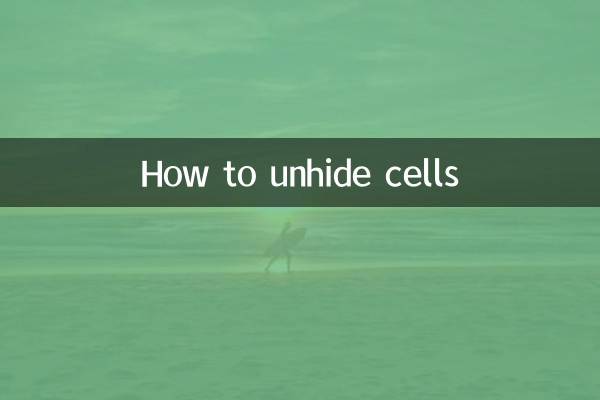
در اینجا چند روش متداول برای آشکار کردن سلول ها وجود دارد:
| روش | گام |
|---|---|
| نمایش ردیف | 1. دو ردیف مجاور ردیف مخفی را انتخاب کنید. 2. کلیک راست کرده و "Unhide" را انتخاب کنید. |
| باز کردن ستون ها | 1. دو ستون مجاور ستون مخفی را انتخاب کنید. 2. کلیک راست کرده و "Unhide" را انتخاب کنید. |
| از کلیدهای میانبر استفاده کنید | 1. محدوده حاوی سلول های پنهان را انتخاب کنید. 2. Ctrl+Shift+9 (نمایش سطرها) یا Ctrl+Shift+0 (نمایش ستون ها) را فشار دهید. |
| از طریق قالب بندی | 1. روی تب Start کلیک کنید. 2. روی "Format" در گروه "Cells" کلیک کنید. 3. Hide and Unhide را انتخاب کنید، سپس روی Unhide Rows یا Unhide Columns کلیک کنید. |
2. موضوعات داغ اخیر و مطالب داغ
در زیر خلاصه ای از موضوعات و مطالب داغ اینترنت در 10 روز گذشته آمده است:
| موضوعات داغ | مطالب داغ |
|---|---|
| روندهای فناوری | اپل بهروزرسانی iOS 16.5 را برای رفع چندین آسیبپذیری منتشر کرد. |
| اخبار سرگرمی | یک سلبریتی ازدواج خود را اعلام کرد و بحث های داغی را در شبکه های اجتماعی به راه انداخت. |
| رویدادهای ورزشی | پلی آف NBA وارد مرحله حساسی شده است و تیم های متعددی برای قهرمانی با هم رقابت می کنند. |
| سلامتی و تندرستی | راهنمای سلامتی تابستان: چگونه از گرمازدگی جلوگیری کنیم و هیدراته بمانیم. |
| اخبار مالی | بازارهای سهام جهانی متلاطم هستند و سرمایه گذاران به روندهای سیاست فدرال رزرو توجه می کنند. |
3. مواردی که باید در هنگام آشکارسازی سلول ها به آن توجه کنید
1.محدوده پنهان را بررسی کنید: قبل از پنهان کردن، مطمئن شوید که محدوده صحیح انتخاب شده است، در غیر این صورت ممکن است تمام سلول های پنهان نمایش داده نشوند.
2.از کلیدهای میانبر استفاده کنید: کلیدهای میانبر روشی مؤثر برای آشکارسازی سریع هستند، اما لطفاً توجه داشته باشید که سیستم عامل های مختلف ممکن است متفاوت باشند.
3.محافظ ورق: اگر کاربرگ محافظت شده باشد، ممکن است لازم باشد قبل از اینکه بتوانید آن را پنهان یا باز کنید، آن را از حالت محافظت خارج کنید.
4.عملیات دسته ای: اگر نیاز به نمایش تعداد زیادی سلول دارید، می توانید قبل از ادامه از تابع "انتخاب همه" (Ctrl+A) استفاده کنید.
4. خلاصه
پنهان کردن سلول ها یک عملیات اساسی در اکسل است و تسلط بر این روش ها می تواند کارایی کار را تا حد زیادی بهبود بخشد. با مراحل و تکنیک های معرفی شده در این مقاله به راحتی می توانید با مشکل سلول های مخفی مقابله کنید. در عین حال، توجه به موضوعات داغ اخیر و مطالب داغ نیز می تواند به شما در درک بهتر پویایی های اجتماعی کمک کند.
امیدواریم این مقاله به شما کمک کند! اگر سؤال دیگری در مورد استفاده از اکسل دارید، لطفاً با ما مشورت کنید.
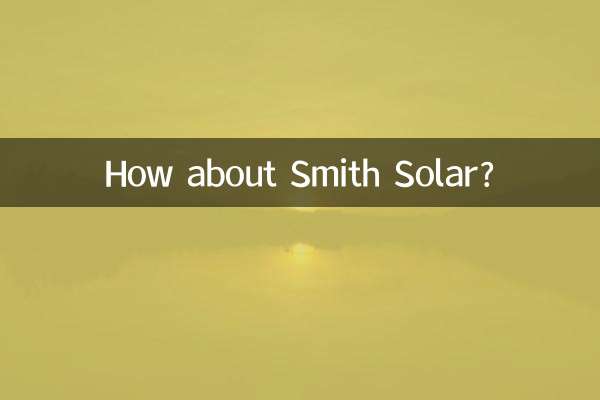
جزئیات را بررسی کنید

جزئیات را بررسی کنید